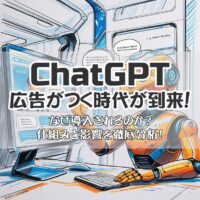最近、「ChatGPTがあなたを覚えるようになった」と話題になっているメモリ機能。でも、「結局どう変わったの?」と感じている方も多いのではないでしょうか。
せっかく便利になったのに、仕組みや使い方がわからずに放置してしまうのはもったいないですよね。この記事では、ChatGPTのメモリ機能がどんなものなのか、ざっくりとわかりやすく解説します
。設定方法や注意点までまとめているので、この記事を読めば、あなたも今日から「覚えるChatGPT」を活用できるようになります。
目次
結論|ChatGPTのメモリ機能って何が変わったの?
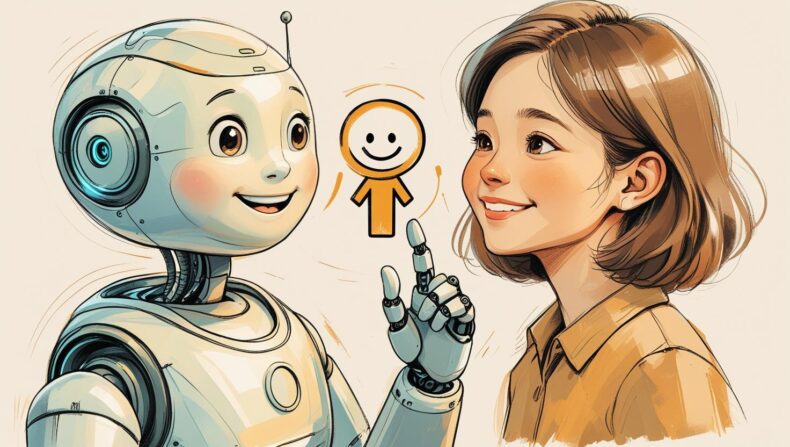
ChatGPTが「あなたのことを覚える」ようになった
ChatGPTのメモリ機能とは、一言でいえば「ChatGPTがユーザーの情報ややりとりを覚えてくれる機能」です。例えば、名前や仕事、普段の会話の傾向などを記憶し、次の会話に活かせるようになりました。
ざっくり言うとどう便利になったか
毎回自己紹介をする必要がなくなったり、以前のやりとりを前提にスムーズな会話ができたりと、使えば使うほど“あなただけのChatGPT”に育っていくのがポイントです。
実際、私がブログ記事をChatGPTに執筆してもらう際にも変化がありました。これまでは「中学生にもわかる言葉で文章を作成する」という条件を毎回付け加えていたのですが、たまにこの条件を付け忘れてしまうことがあります。
そんなときにもChatGPT側がメモリ機能で覚えてくれていて、自動的に「中学生でもわかる文章」でブログ記事を執筆してくれるようになりました。
何も知らなくても安心して使える理由
メモリ機能はON/OFFが自由に設定でき、記憶された内容も確認・削除が可能です。難しい操作は不要なので、初心者でもすぐに使いこなせます。
メモリ機能とは?従来との違いをざっくり比較
とAfter(覚えている)を比較した図解.jpg)
以前のChatGPT:毎回ゼロからスタート
これまでは会話のたびにリセットされていたため、何度使っても「はじめまして」状態でした。
メモリ機能あり:会話履歴を元に“個性”が育つ
現在は、会話内容を覚えることで「〇〇さんは○○の仕事をしている」など、文脈をふまえた応答が可能になりました。
カスタム指示との違いは?
カスタム指示は手動で情報を入力するのに対し、メモリ機能は会話の流れで自動的に記憶・更新されていく点が大きな違いです。
メモリ機能の使い方|ON・OFFや確認・削除の方法
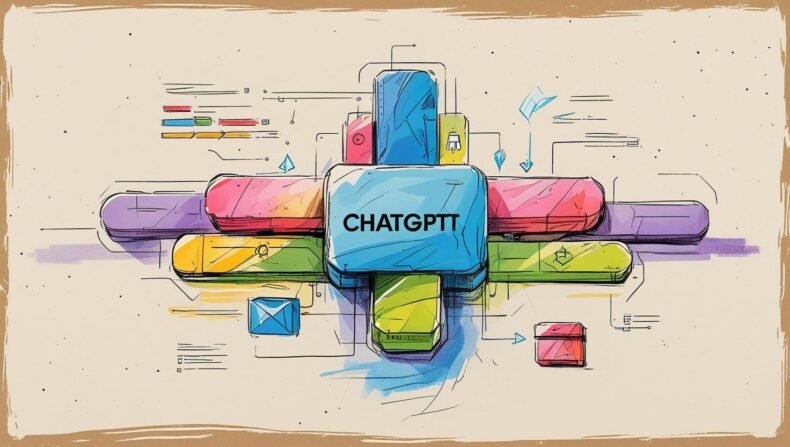
メモリのON/OFF設定手順
ChatGPTの画面右上の「プロフィールメニュー」から「設定」を開き、「メモリ」タブを選択します。ここで「メモリを有効にする」スイッチを切り替えることでON/OFFを自由に変更できます。スマホアプリでも同様に設定可能です。
覚えている内容の確認方法
設定メニューの「メモリ」ページ内に、自分に関する記憶の内容が一覧で表示されます。たとえば、「〇〇さんはライターです」や「最近旅行に行った」といった会話からの学習内容が記録されている場合もあります。
メモリのリセット・削除方法
メモリページの下部に「すべてのメモリをリセット」という項目があり、これを選ぶと一括削除が可能です。また、個別のメモリを選択して削除することもできます。削除した内容は今後の会話に影響しなくなります。
こんなことができる!メモリ機能の便利な活用例3選
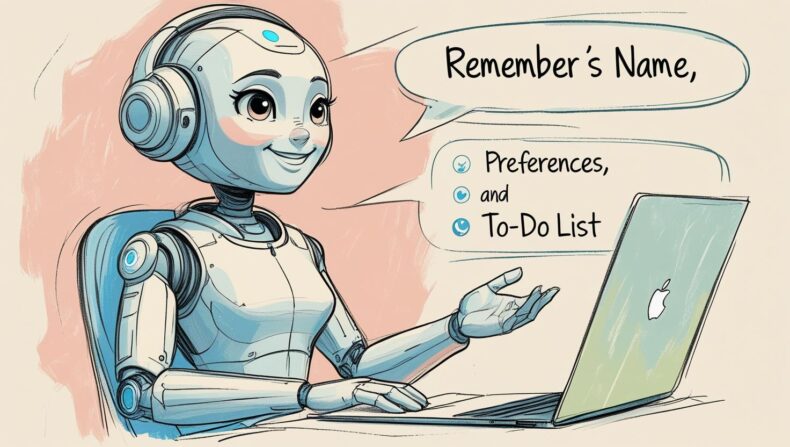
例①:毎回名前や好みを伝えなくてOK
最初の会話で「田中さん」と名乗れば、次回以降は「田中さん、こんにちは」と呼びかけてくれるようになります。また、好きな話題(たとえば「旅行」や「アニメ」など)を記憶しておくことで、話題の流れも自然になります。
例②:長期プロジェクトや学習に便利
たとえば「英検の勉強中」と伝えておけば、次回以降に「前回はリスニングをやりましたね」と話しかけてくれることもあります。長期間の学習やライティング作業、目標管理など、継続性が求められる作業と相性が抜群です。
例③:カスタムアシスタント的な使い方も
「毎朝やるべきことをリストアップして」と依頼しておけば、次回からはそのルーティンを踏まえた提案が可能になります。まるで自分専用のパーソナルアシスタントのような使い方ができます。
無料プランでも使える?Plusプランとの違いは?
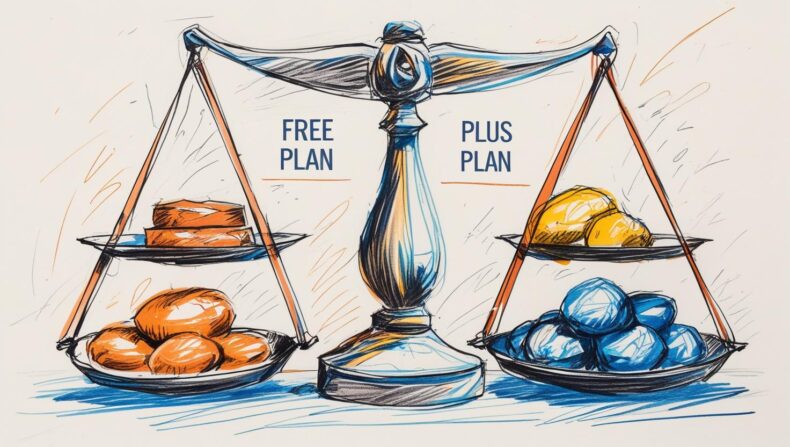
無料ユーザーが使える範囲
2025年6月から、無料ユーザーでもメモリ機能が利用可能になりました。ただし、使用できるのはGPT-3.5モデルに限られ、応答の精度や会話の深さにはやや限界があります。また、メモリ容量もPlusユーザーより少ない傾向にあります。
Plusユーザーとの違い(メモリの精度や容量など)
GPT-4を使えるPlusユーザーでは、より複雑な文脈を理解した応答が可能です。また、メモリの保持期間や情報量も多いため、継続的な会話やプロジェクトベースの活用に最適です。加えて、画像やファイルなどの補助機能も活用できる点も大きな利点です。
メモリってちょっと怖い?よくある疑問と対策
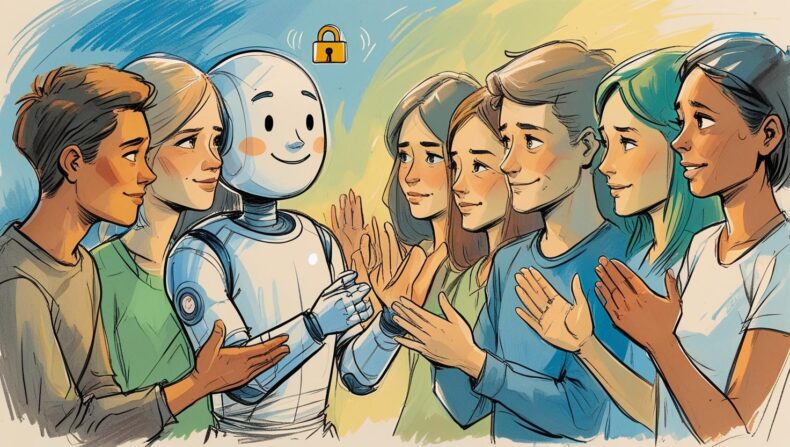
勝手にONにならない?
安心してください。メモリ機能はユーザーが自分でONにしない限り、自動では有効になりません。アカウントごとに明示的な設定が必要なため、知らない間に記憶されることはありません。
セキュリティやプライバシーは大丈夫?
OpenAIは、ユーザーのメモリ情報を暗号化して保存しており、第三者に公開されることはありません。また、メモリ内容はユーザー自身でいつでも確認・削除が可能です。プライバシーに配慮した設計になっています。
不安な人のための使い方のコツ
「Temporary Chat(記憶しないチャット)」を使えば、メモリを無効化したままChatGPTを利用できます。また、重要な内容を含む場合は、会話の都度メモリをOFFにする、あるいは設定で自動記録を制限する方法もあります。用途に応じた柔軟な使い方が可能です。
まとめ|「なんか難しそう」が「すぐ使える」に変わる第一歩
メモリ機能は「覚えるChatGPT」になるアップデート
ただのチャットAIから、「あなたに合わせて変化するAI」へと進化したのが今回のアップデートです。
知ってるだけで、使い勝手がかなり変わる
メモリ機能の存在を知るだけでも、日常での使い勝手がグンと向上します。
まずは試してみるのがおすすめ
設定も簡単でリスクも少ないので、ぜひ一度ONにして試してみてください。「自分専用AI」の魅力が体感できるはずです。
情報元:
OpenAI公式ブログ:メモリ機能リリース
ChatGPT Enterprise公式解説
トレンド記事:CodeCampブログ
SHIFT AIブログ
この記事を執筆するのに使用したChatGPTとの実際のやり取り
https://chatgpt.com/share/68678830-4e04-8006-bcf8-26b9b0dee8be